Antes de mais nada, saiba que na prática contar textos ou números no Excel, é bastante simples. Para fazer isso, utilizamos a funções CONT.NÚM que conta números. Sendo assim, iremos através deste tutorial abordar e ensinar como Contar Números ou Textos no VBA.
Aprenda Como Contar Números ou Textos no VBA
Bem, para contar textos usaremos a função CONT.VALORES , ou seja, para contar células preenchidas e subtraímos pelo resultado da função CONT.NÚM.
Veja: =CONT.VALORES( ) – CONT.NÚM( ), o resto desse cálculo resultará no total de textos existentes em um intervalo.
Pois bem, dentro do VBA esse processo é bem parecido, porém, temos outros termos a considerar.
Além disso, logo adiante veremos um exemplo bem fácil, onde contaremos números e textos, e exibiremos esses resultados em uma caixa de mensagem.
Baixe a planilha para praticar o que foi ensinado neste tutorial:
Como Contar Números ou Textos no VBA
Os dados que usaremos de exemplo para contar números ou textos, são esses:
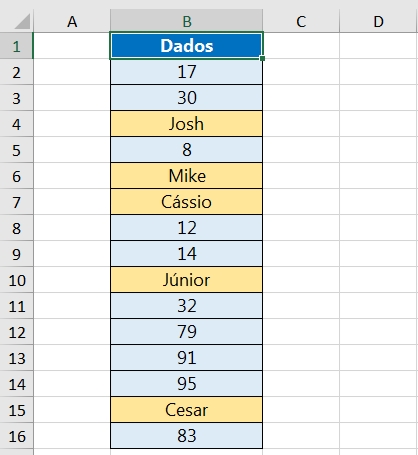
Acima, temos uma simples coluna contendo números e textos.
Dentro do ambiente do VBA, a aplicação ou função usada para contar número, é essa:
- Application.Count( ): Essa função, conta números em uma intervalo ou matriz.
Contudo, para contar os textos, precisamos realizar um cálculo. Esse cálculo consiste em pegar a função “CountA” e subtrair pela função “Count”.
- Application.CountA( ): Conta células preenchidas, contendo números ou textos.
No VBA, essas funções ficariam assim:
- Application.CountA( ) – Application.Count( ): Somente os textos serão contados no intervalo.
Dentro do módulo VBA, nosso código ficará dessa forma:
Sub contagens()
MsgBox Application.Count(Range(“B2:B16”))
End Sub
Confira:
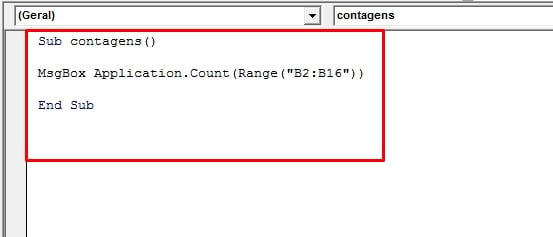
Você deve ter notado, que a função Application.Count está presente em nosso código, nesse caso os números daquela coluna serão contados.
Vamos Entender!
- Sub contagens(): Inicialização do código;
- MsgBox: Exibe uma caixa de mensagem na tela do Excel, informando o resultado da função aplicada;
- Application.Count( ): Função ou aplicação que conta números;
- Range(“B2:B16”): “Range”, significa intervalo, então todo o intervalo daquela coluna, será contado pela a aplicação “Count”. Você pode mudar as referencias de células, de acordo com sua planilha;
- End Sub: Finalização do código.
Para confirmar esse código, pressione a tecla “F5” dentro do VBA, e teremos esse resultado:
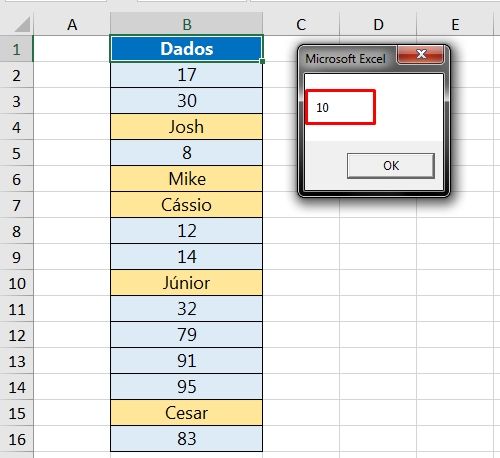
Um total de 10 números nesse intervalo “B2:B16”
E para contar os textos?
É praticamente a mesma coisa, tudo o que muda é adição da função “CountA”:
Veja:
Sub contagens()
MsgBox Application.CountA(Range(“B2:B16”)) – Application.Count(Range(“B2:B16”))
End Sub
Confira no VBA:
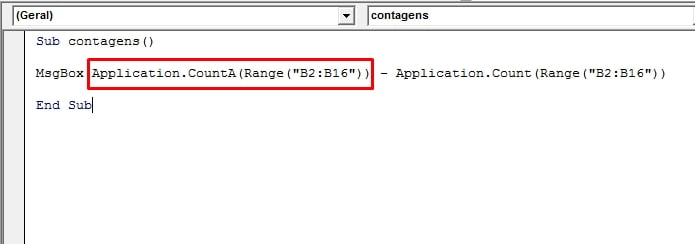
Como já havíamos dito, a aplicação “CountA” conta células preenchidas com números ou textos. E que foi feito acima foi uma subtração do total de células preenchidas, pelo o total de números contados.
E pressionando novamente a tecla “F5” no VBA temos o seguinte resultado:
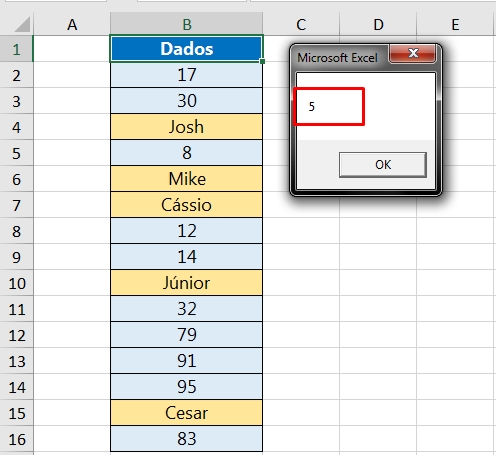
Um total de 5 textos no intervalo “B2:B16”
Curso de Excel Completo: Do Básico ao Avançado.
Quer aprender Excel do Básico ao Avançado passando por Dashboards? Clique na imagem abaixo e saiba mais sobre este Curso de Excel Completo.
Por fim, deixe seu comentário sobre o que achou de usar este recurso, e você também pode enviar a sua sugestão para os próximos posts. Até breve!
Artigos Relacionados Ao VBA:
- Contar Número de Caracteres Com VBA [Planilha Pronta]
- Contar Número de Espaços Com VBA (Planilha Pronta)
- Atualizar Data e Hora Atual Com VBA










![Inserir-um-Hífen-Entre-Números-com-VBA-[Planilha-Pronta] Inserir Hífen Entre Números com VBA [Planilha Pronta]](https://ninjadoexcel.com.br/wp-content/uploads/2023/03/Inserir-um-Hifen-Entre-Numeros-com-VBA-Planilha-Pronta-304x170.jpg)




